Android Studio - это интегрированная среда разработки (IDE), которая позволяет разработчикам создавать приложения для операционной системы Android. Среди множества возможностей, предоставляемых Android Studio, есть способ изменить цвет кнопки, чтобы сделать ваше приложение более стильным и привлекательным для пользователей.
Изменение цвета кнопки может быть полезным в различных ситуациях. Вы можете использовать цвета, соответствующие дизайну вашего приложения или цвета, отражающие определенное состояние кнопки (например, активное состояние, нажатое состояние и т. д.).
В Android Studio есть несколько способов изменить цвет кнопки. Одним из наиболее простых способов является использование атрибута background, который позволяет установить фоновый цвет для кнопки.
Чтобы изменить цвет кнопки, вам нужно открыть файл разметки XML, который содержит определение вашей кнопки. Затем вы можете добавить атрибут background в элементе кнопки и установить значение атрибута как цвет, используя различные форматы цветовых кодов, такие как RGB или HEX.
Изменение цвета кнопки в Android Studio
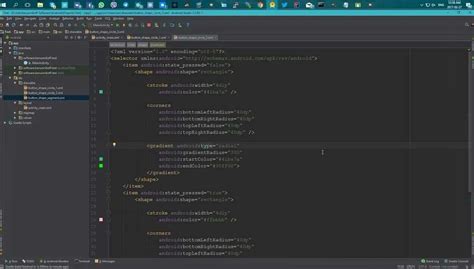
Цвет кнопки может быть изменен в Android Studio путем использования различных методов и свойств. Для изменения цвета кнопки можно использовать как простые, так и более продвинутые методы.
Вот несколько способов изменить цвет кнопки в Android Studio:
- Использование атрибута android:background в файле разметки XML. Необходимо добавить атрибут android:background в элемент кнопки и указать нужный цвет в формате hexadecimal, например: #FF0000 для красного цвета. Пример:
- Использование атрибута setBackgroundTintList в Java-коде. Этот метод позволяет установить список цветов в режиме встроенного формата с использованием класса ColorStateList. Пример:
- Использование атрибута setBackgroundResource в Java-коде. Этот метод позволяет установить ресурс фона кнопки из файла ресурсов. Пример:
<Button
android:id="@+id/button"
android:layout_width="wrap_content"
android:layout_height="wrap_content"
android:text="Нажми на меня"
android:background="#FF0000"/>
Button button = findViewById(R.id.button);
ColorStateList colorStateList = ColorStateList.valueOf(Color.RED);
button.setBackgroundTintList(colorStateList);
Button button = findViewById(R.id.button);
button.setBackgroundResource(R.drawable.button_background);
Используя эти методы, вы сможете легко изменить цвет кнопки в Android Studio и достичь желаемого дизайна для вашего приложения.
Создание кнопки в Android Studio

Android Studio предоставляет разработчикам возможность создания кнопок с помощью различных элементов пользовательского интерфейса. Для создания кнопки в Android Studio необходимо использовать компонент Button.
Вот простой пример, показывающий, как создать кнопку в Android Studio:
- Откройте проект в Android Studio.
- Откройте файл разметки XML, в котором будет размещаться кнопка.
- Добавьте следующий код в файл разметки XML для создания кнопки:
<Button
android:id="@+id/button"
android:layout_width="wrap_content"
android:layout_height="wrap_content"
android:text="Нажми меня" />
Этот код создает кнопку с идентификатором "button" и текстом "Нажми меня". Вы можете настроить различные атрибуты кнопки, такие как ширина, высота и цвет текста, чтобы адаптировать кнопку под свои потребности.
После создания кнопки вы можете добавить обработчик событий, чтобы определить действия, которые будут выполняться при нажатии на кнопку. Это можно сделать с помощью Java кода.
Вот пример обработчика событий кнопки с использованием Java кода:
- Откройте Java файл, соответствующий вашему активити (например, MainActivity.java).
- Добавьте следующий код в метод onCreate(), чтобы добавить обработчик событий кнопки:
Button button = (Button) findViewById(R.id.button);
button.setOnClickListener(new View.OnClickListener() {
@Override
public void onClick(View v) {
// Действия, выполняемые при нажатии на кнопку
Toast.makeText(getApplicationContext(), "Кнопка нажата", Toast.LENGTH_SHORT).show();
}
});
В этом примере создается объект обработчика событий кнопки, который вызывается при нажатии на кнопку. Внутри обработчика событий выполняется определенное действие - в данном случае, отображается уведомление Toast с текстом "Кнопка нажата".
Теперь у вас есть кнопка, созданная в Android Studio, и обработчик событий кнопки, который определяет действия, выполняемые при ее нажатии.
Важно помнить, что это только базовый пример создания кнопки, и вы можете настроить ее использование и внешний вид по вашему усмотрению, чтобы соответствовать вашему приложению.
Изменение цвета кнопки через XML-файл
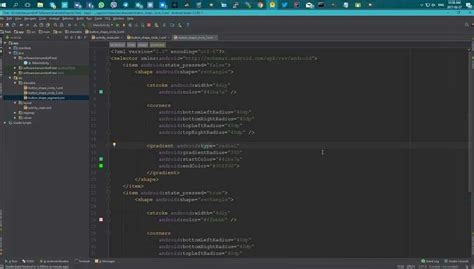
Для изменения цвета кнопки в Android Studio можно воспользоваться XML-файлом ресурсов. Это позволяет легко и гибко управлять внешним видом кнопки без необходимости изменять код программы.
Вот как можно изменить цвет кнопки через XML-файл:
- Откройте проект в Android Studio и перейдите в папку ресурсов.
- Создайте новый XML-файл с расширением
.xml(например,button_color.xml). - Откройте файл и внесите следующий код:
Рассмотрим этот код:
<selector>- корневой элемент XML-файла, определяющий, какой цвет будет установлен для кнопки в зависимости от её состояния.<item>- внутри этого элемента определяются различные состояния кнопки и соответствующие им цвета.android:state_pressed="true"- это атрибут, определяющий состояние кнопки при нажатии.android:state_focused="true"- это атрибут, определяющий состояние кнопки в фокусе.android:color="#FF0000"- это атрибут, определяющий цвет кнопки для заданного состояния. В данном случае кнопка будет красной при нажатии.android:color="#00FF00"- это атрибут, определяющий цвет кнопки для заданного состояния. В данном случае кнопка будет зеленой в фокусе.android:color="#0000FF"- это атрибут, определяющий цвет кнопки для заданного состояния. В данном случае это цвет кнопки по умолчанию.
Сохраните файл button_color.xml и закройте его.
Теперь осталось связать созданный XML-файл с кнопкой. Для этого откройте XML-файл макета, содержащего кнопку, и добавьте следующий атрибут к элементу кнопки:
android:background="@drawable/button_color"
Готово! Теперь цвет кнопки будет изменяться в соответствии с вашим XML-файлом.
Изменение цвета кнопки программно
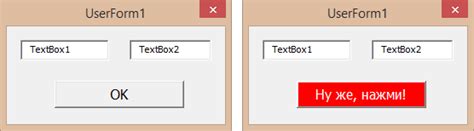
Если вам необходимо изменить цвет кнопки в Android Studio программно, то это можно сделать с помощью метода setBackgroundColor() в классе Button.
Вот пример кода, который демонстрирует, как изменить цвет кнопки на красный:
Button button = findViewById(R.id.button);
button.setBackgroundColor(getResources().getColor(android.R.color.holo_red_light));
В этом примере мы находим кнопку с помощью метода findViewById() и сохраняем ссылку на нее в переменной button. Затем мы вызываем метод setBackgroundColor() и передаем ему значение getResources().getColor(android.R.color.holo_red_light), которое представляет собой цвет красной палитры.
Вы можете заменить android.R.color.holo_red_light на другой цвет по вашему выбору. Вы также можете использовать метод setColorFilter() для изменения цвета кнопки с помощью фильтра цвета.
Важно отметить, что убедитесь, что вы устанавливаете цвет кнопки после ее инициализации и перед вызовом setContentView() в вашей активности или фрагменте.